-
Großbritannien+44 (20) 4577-20-00
-
USA+1 (929) 431-18-18
-
Israel+972 (55) 507-70-81
-
Brasilien+55 (61) 3772-18-88
-
Kanada+1 (416) 850-13-33
-
Tschechien+420 (736) 353-668
-
Estland+372 (53) 683-380
-
Griechenland+30 (800) 000-02-04
-
Irland+353 (1) 699-43-88
-
Island+354 (53) 952-99
-
Litauen+370 (700) 660-08
-
Niederlande+31 (970) 1027-77-87
-
Portugal+351 (800) 180-09-04
-
Rumänien+40 (376) 300-641
-
Schweden+46 (79) 008-11-99
-
Slowakei+421 (2) 333-004-23
-
Schweiz+41 (22) 508-77-76
-
Moldawien+373 (699) 33-1-22
 Deutsch
Deutsch
Der cd-Befehl zum Wechseln eines Verzeichnisses
- Hauptsaechliche
- Wissensbasis
- Der cd-Befehl zum Wechseln eines Verzeichnisses
Der cd-Befehl wird in der Befehlszeile verwendet, um das aktuelle Arbeitsverzeichnis in ein bestimmtes Verzeichnis zu wechseln.
Was ist die Linux-Kommandozeile?
Die Kommandozeile in Linux, auch bekannt als Terminal oder Konsole, ist eine textbasierte Schnittstelle, die es dem Benutzer ermöglicht, durch Eingabe von Befehlen mit dem Betriebssystem zu interagieren. Im Gegensatz zur grafischen Oberfläche kann der Benutzer über die Kommandozeile verschiedene Aufgaben mithilfe von Befehlen und Skripten ausführen.
Über die Befehlszeile kann der Benutzer Aktionen wie die Verwaltung von Dateien und Verzeichnissen, die Installation und Deinstallation von Programmen, die Konfiguration des Systems, die Verwaltung von Prozessen und vieles mehr durchführen. Sie bietet eine flexiblere und leistungsfähigere Möglichkeit, Aufgaben mithilfe von Skripten zu automatisieren, was sie zu einem unverzichtbaren Werkzeug für Power-User und Systemadministratoren macht. Die Kommandozeile in Linux bietet dem Benutzer in der Regel Zugriff auf eine breite Palette von Dienstprogrammen und Befehlen und ist damit ein leistungsfähiges Werkzeug für die Arbeit mit dem Betriebssystem.
Was der cd-Befehl bewirkt
Der Befehl cd (change directory) wird verwendet, um das aktuelle Verzeichnis in der Kommandozeile oder im Terminal eines Betriebssystems zu wechseln. Wenn Sie den cd-Befehl mit einem Pfad zum gewünschten Pfad ausführen, wird das aktuelle Arbeitsverzeichnisin das angegebene Verzeichnis geändert.
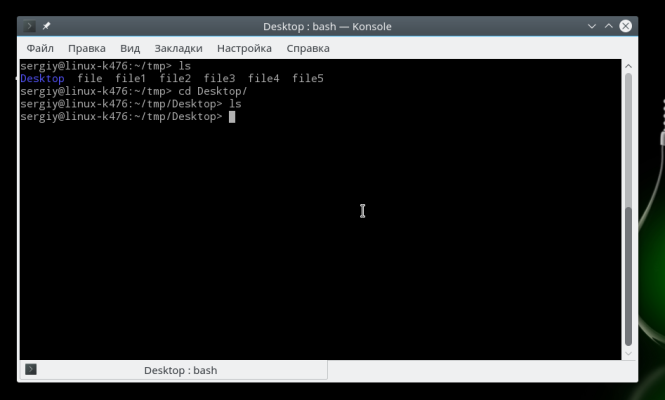
Wenn Sie z. B. den Befehl "cd Dokumente" auf der Befehlszeile ausführen, wird das Verzeichnis zu "Dokumente", wodurch Sie Zugriff auf die darin enthaltenen Dateien und Verzeichnisse erhalten. Nach dem Wechsel werden alle nachfolgenden Befehle in dem neuen Arbeitsverzeichnis ausgeführt.
cd kann auch mit einigen Sonderzeichen verwendet werden, z. B. "...", um in der Ordnerhierarchie eine Ebene nach oben zu gehen, oder "...", um das aktuelle Verzeichnis anzugeben. Diese Zeichen ermöglichen es Ihnen, bequemer durch die Struktur zu navigieren.
Es ist wichtig zu beachten, dass der cd-Befehl ein Betriebssystembefehl ist, dessen Syntax und Funktionalität je nach verwendetem Betriebssystem (z. B. Windows, Linux oder macOS) variieren kann.
Syntax
Die Syntax des cd-Befehls:
cd [path_to_folder]Um zum Beispiel zu den Dokumenten im Home-Verzeichnis des aktuellen Benutzers zu navigieren, würden Sie den folgenden Befehl ausführen:
cd DocumentsWenn Sie zu einem Verzeichnis in einem anderen Verzeichnis navigieren möchten, müssen Sie den vollständigen Pfad angeben:
cd C:UsersUsernameDocumentsEs gibt auch einige Sonderzeichen, die die Verwendung des cd-Befehls erleichtern:
- "..." bewegt sich in der Ordnerhierarchie eine Ebene nach oben. Zum Beispiel: cd
- "." zeigt den aktuellen Ordner an. Zum Beispiel: cd
Beispiele für die Verwendung
Wechselt zu Dokumente im Home-Verzeichnis des aktuellen Benutzers:
Windows:
cd DocumentsLinux/macOS:
cd DocumentsNavigiert zu Downloads eine Ebene höher in der Verzeichnishierarchie:
Windows:
cd ..DownloadsLinux/macOS:
cd ../DownloadsNavigiert zu MyFolder über den absoluten Pfad:
Windows:
cd C:UsersUsernameDocumentsMyFolderLinux/macOS:
cd /home/username/Documents/MyFolderIn das aktuelle Verzeichnis springen (keine Änderungen):
Windows:
cd .Linux/macOS:
cd .Springt zur nächsthöheren Ebene in der Verzeichnishierarchie:
Windows:
cd ..Linux/macOS:
cd ..Navigiert zum Stammverzeichnis:
Windows:
cd Linux/macOS:
cd /Wechselt zum Verzeichnis über die Leerzeichen im Namen:
Windows:
cd "My Folder"Linux/macOS:
cd "My Folder"Wechseln Sie in das vorherige Arbeitsverzeichnis:
Windows:
cdLinux/macOS:
cd -Dies sind einige Beispiele für die Verwendung des cd-Befehls. Die tatsächliche Verwendung kann von der spezifischen Verzeichnisstruktur und dem Betriebssystem abhängen.
Warum die Kommandozeile nicht funktioniert
Es gibt mehrere mögliche Gründe, warum die Befehlszeile unter Linux nicht funktioniert. Hier sind einige häufige Gründe und wie man sie beheben kann:
- Vergewissern Sie sich, dass Sie die Befehle richtig eingeben. Linux unterscheidet zwischen Groß- und Kleinschreibung, so dass "Befehl" und "Command" als unterschiedliche Befehle angesehen werden.
- Wenn Sie versuchen, einen Befehl auszuführen, der Administratorrechte erfordert (z. B. die Installation von Programmen oder die Änderung von Systemdateien), stellen Sie sicher, dass Sie den Befehl mit Superuser-Rechten ausführen (über
sudo). - Wenn Sie versuchen, einen bestimmten Befehl auszuführen, stellen Sie sicher, dass das entsprechende Programm installiert ist. Für einige Befehle müssen möglicherweise zusätzliche Pakete installiert werden.
- Wenn sich die Befehlszeile überhaupt nicht öffnen lässt, liegt möglicherweise ein Problem mit Ihrem Betriebssystem vor. Versuchen Sie, Ihren Computer neu zu starten.
- Manchmal können Probleme mit Ihrem Benutzerprofil zusammenhängen. Versuchen Sie, einen neuen Benutzer anzulegen, und prüfen Sie, ob die Befehlszeile mit diesem Benutzer funktioniert.
Wenn das Problem weiterhin besteht, sollten Sie sich an einen Support-Spezialisten oder das Linux-Community-Forum wenden, um die Ursache des Problems zu ermitteln.
Apply the discount by inserting the promo code in the special field at checkout:






































